Generalmente, el consejo para mantener sus cuentas seguras en Internet es utilizar contraseñas únicas, largas y seguras. Este es un buen consejo; sin embargo, Autenticación de dos factores o 2FA es una capa adicional de protección para su cuenta, por lo que es aún menos probable que se vea comprometida.
Un poco sobre la autenticación de dos factores
La autenticación de contraseña gira en torno al concepto de algo que conoces, en este caso, la contraseña. El problema con este enfoque es que este conocimiento puede ser adquirido por otras personas; a menudo, esto sucede a través de violaciones de datos o porque las personas tienden a elegir contraseñas débiles.
La autenticación 2FA usa tanto algo que usted sabe como algo que tiene, generalmente su contraseña y un teléfono móvil. Al solicitar una contraseña, aún tiene la protección de ese conocimiento, lo que evita que alguien que robe o encuentre su teléfono tenga acceso a todas sus cuentas. Al usar un teléfono o un token de autenticación, su identidad también se verifica por el hecho de que tiene su dispositivo.
El enfoque tanto de algo que sabe como de algo que tiene es significativamente más seguro que cualquier concepto por sí solo. Esto se debe a que agrega complicaciones significativas a cualquier actor ilegítimo que intente obtener acceso a su cuenta. Por ejemplo, si alguien adivina o descubre su contraseña, aún necesita acceder a su dispositivo. Alternativamente, si alguien roba su teléfono, aún necesita su contraseña para poder iniciar sesión. Por lo general, el tipo de persona que estaría o podría estar en condiciones de hacer una no puede hacer la otra tan fácilmente.
Normalmente, hay tres métodos de 2FA: SMS, aplicación de autenticación y token de autenticación. Con SMS, se envía un mensaje de texto con un código único y por tiempo limitado a su número de teléfono móvil confirmado y debe ingresarlo para iniciar sesión. Con las aplicaciones de autenticación, obtiene un código similar que necesita para ingresar o aprueba una notificación de inserción, según la aplicación. Los tokens de autenticación tienen un generador de números basado en el tiempo; solo necesita enviar el número actual para obtener acceso a su cuenta.
Cómo activar la verificación de dos factores en Slack
Slack admite el uso de autenticación de aplicaciones de autenticación y SMS. Para habilitar cualquiera de los dos, debe ingresar a la configuración de su cuenta. Haga clic en su foto de perfil en la esquina superior derecha, luego haga clic en "Ver perfil".
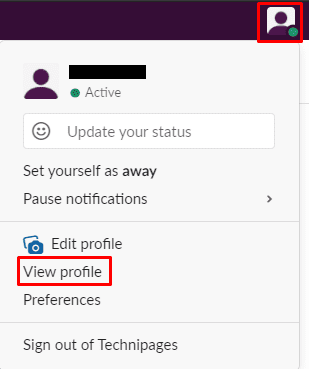
En su perfil, haga clic en el ícono de tres puntos con la etiqueta "Más". Luego haga clic en "Configuración de la cuenta" en el menú desplegable.
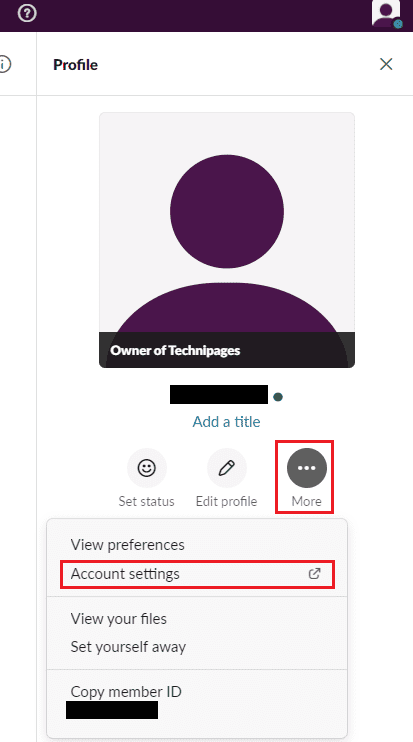
En la configuración de la cuenta, haga clic en "Expandir" en el campo "Autenticación de dos factores". Haga clic en "Configurar autenticación de dos factores".
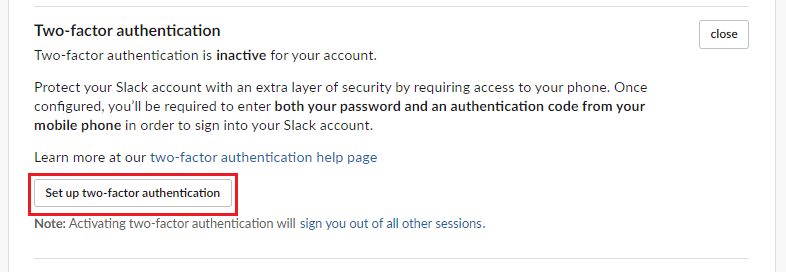
Ingrese su contraseña para confirmar la propiedad de la cuenta. Luego, seleccione si desea utilizar SMS o una aplicación de autenticación.
Sugerencia: si desea utilizar una aplicación de autenticación, deberá instalarla en su teléfono en este punto o antes. Slack sugiere las siguientes aplicaciones de autenticación, aunque es posible que otras también funcionen.
- iPhone: Autenticador de Google, Duo Mobile, 1 contraseña, Authy, Autenticador de Microsoft
- Androide: Autenticador de Google, Duo Mobile, 1 contraseña, Authy, Autenticador de Microsoft
- Telefono windows: Duo Mobile
Si está utilizando una aplicación, siga el proceso para agregar una nueva cuenta a la aplicación. Una vez que esté listo, escanee el código QR en su pantalla con la cámara de su teléfono para conectarse, ingrese el código de confirmación de seis dígitos y haga clic en "Verificar código".
Si prefiere utilizar SMS, elija su país de la lista. Ingrese su número de teléfono, incluido cualquier país o código de país de área aplicable. Ingrese el código de confirmación de seis dígitos que recibe por mensaje de texto, luego haga clic en "Verificar código
Conclusión."
Consejo: si es miembro de varios espacios de trabajo, deberá configurar 2FA de forma independiente para cada espacio de trabajo, ya que se tratan como cuentas independientes.
Nota: Debe hacer una copia de seguridad de los "códigos de respaldo" que reciba, ya que estos se pueden usar una vez cada uno en caso de que pierda el acceso a su dispositivo. Si pierde su dispositivo y los códigos de respaldo, deberá pedirle al administrador o propietario del espacio de trabajo que elimine 2FA de su cuenta.
2FA es una sólida herramienta de seguridad diseñada para aumentar significativamente los niveles de seguridad de la cuenta. Si sigue los pasos de esta guía, puede configurar 2FA para que se aplique a su cuenta de Slack.